华为电脑管家12破解版是一款电脑系统管理工具,帮助用户对自己的电脑系统进行管理,比如对电脑的硬件进行检测,知道自己的电脑配置状态,然后对驱动进行检查,查看驱动版本,对驱动进行升级,还有计算机的硬件检测和故障排查,让电脑有更好的状态。本页面提供破解补丁,让用户可以免费使用软件。
软件功能

华为分享,设备互传,突破设备限制,无线畅享文件传输
AI引擎强劲搜索力,快速触达您所需要的,本地文件、互连手机文件
电脑优化,全面扫描,稳定守护,优化系统性能
故障排查,智能一键检测计算机故障、FAQ自助排查故障
玩机技巧,新亮点、新玩法实时更新,抢先了解别人不知道的高阶窍门
云空间,让你在电脑上轻松使用同一账号下其他设备上的图片、云盘文件等数据;一键释放本地文件到云端,节省更多本地存储空间;云盘文件安全上云,你的数据唯你可见。
软件特色
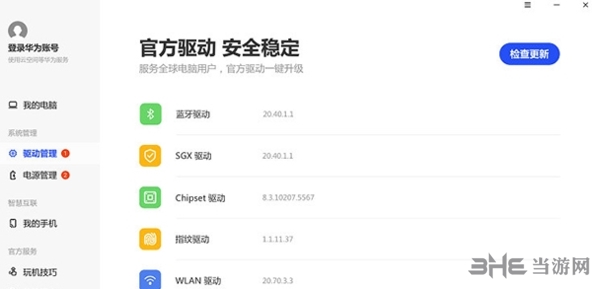
【全面体检】华为电脑管家能够对电脑进行综合性的体检,检测驱动、硬件、电源、CPU、内存等等详细的信息,让用户对自己的电脑一幕了然,一旦发现问题也能够直接一键轻松解决。
【硬件检测】全方位的检测电脑硬件信息及健康情况,为你罗列电脑的详细配置情况,让你对自己的电脑性能有一个深入的了解。
【驱动管理】华为电脑管家能够对电脑的驱动进行全面检测,并且智能推送官方的驱动更新,用户可以选择进行更新,或者意见全面升级驱动,快速简便的过程,没有复杂的过程,快人一步。
【电源管理】开启华为电脑管家的电源管理服务,就能够对电脑的所有软件进程进行智能化管理,让不活动的进程进行睡眠,使其不占用系统资源,提升电脑续航能力,支持一键检测并且优化,大大提升续航时间。
【手机管理】开启华为电脑管家,然后将手机和电脑相连,管家就能够轻松识别手机并且读取手机内的内容,包括相册、音乐、手机文件等等,方便用户进行文件的删除、转移等等操作。
破解说明
1、之前的华为电脑管家,都是下载installer文件正常安装,然后在进行破解。
而不知何时起,installer就已经会有验证,验证成功才会显示安装对话框,否则直接退出进程。安装过后,运行PC管家的时候反而没有验证了,可以直接运行。
所以现在破解的是电脑管家的安装程序installer。
2、安装对话框的创建和显示的相关逻辑代码在函数sub_403B40中。
3、在IDA中查看该函数,有两处调用了CreateWindowExW和ShowWindow方法,这两处即为创建安装对话框的代码。修改汇编代码使程序能够运行到这两处即可。
涉及到的跳转有两处,进行相应修改后为:(保存在附件的patch.1337文本文件中)
(1)00403CBC:74->90
00403CBD:7F->90
(2)00403D45:74->EB
之后会运行到DialogBoxParamW,开始展示安装的对话框。
注:安装界面显示有问题,除安装的对话框以外皆为白色,未深究其成因,不影响实际安装。
4、通过步骤3 patch生成了PCManager_Setup(C233)_patched.exe,但是直接运行会报nsis error的错,这是由于PC管家的installer用nsis生成,会有文件的完整性校验。最简单的方法,可以通过创建一个快捷方式并修改其指向的目标属性,直接运行修改过后的快捷方式来启动installer,就不会进行完整性校验,从而成功运行打补丁过后的installer。
怎么清理垃圾
通过软件用户可以对自己的电脑垃圾进行清理,腾出更多的电脑空间,让电脑运行更加流畅,下面小编为大家带来电脑的垃圾清理方法介绍,感兴趣的用户快来看看吧。
点击垃圾清理
点击左侧【垃圾清理】选项。
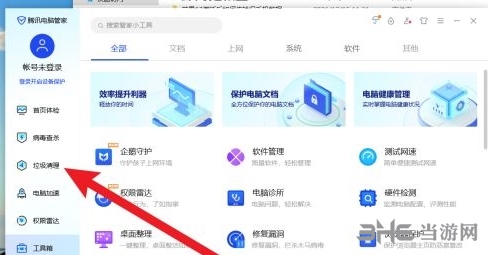
点击扫描垃圾
点击右上角【扫描垃圾】按钮。
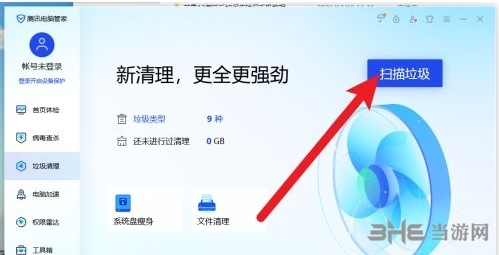
点击放心清理
点击界面【放心清理】按钮完成清理。
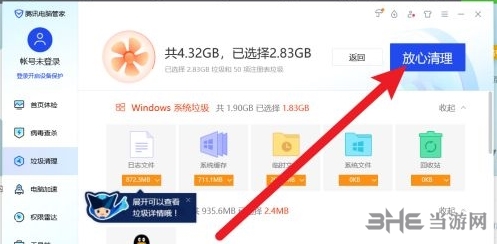
怎么多屏协同
通过软件用户可以对手机和电脑进行连接,完成多屏协同互动,很多的用户不知道怎么进行操作,下面小编为大家带来对应的方法介绍,感兴趣的用户快来看看吧。
首先,打开电脑管家。
然后,单击箭头所指的地方。
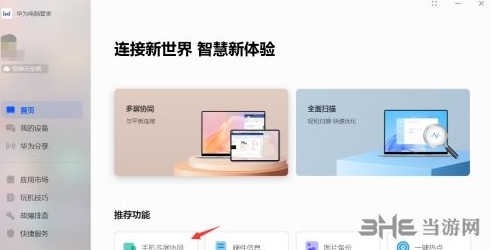
接着,进行连接。
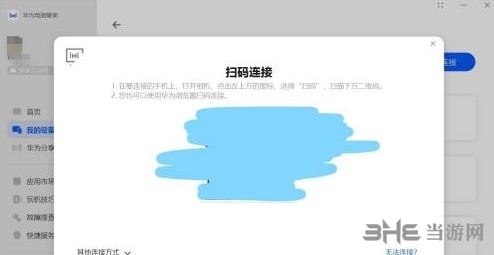
最后,单击箭头所指的地方即可进行多屏协同。
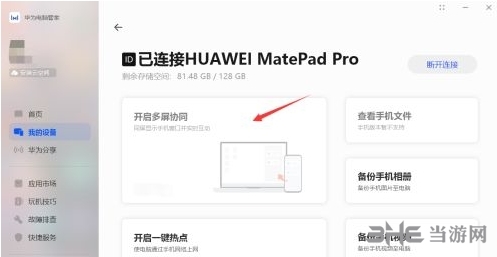
怎么升级
软件出了新版本后,很多的用户想对软件进行升级,但是不知道怎么进行检测和升级,下面小编为大家带来升级的方法介绍,感兴趣的用户快来看看吧。
方法一:打开电脑管家后点击右上角的按钮(三条横线),选择关于选项查看当前版本信息;
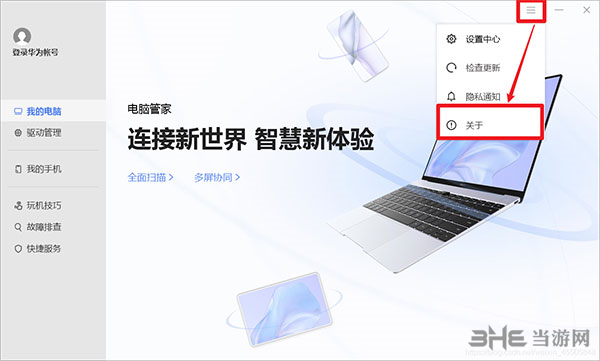
方法二:下载最新版本,在安装前需要先卸载旧版电脑管家,使用自动化工具进行处理:
进入自动化制作工具(最新)文件夹,用管理员身份打开PCManagerMgr.exe,点击“卸载”按钮弹出华为电脑管家卸载窗口,点击“我要卸载”按钮;
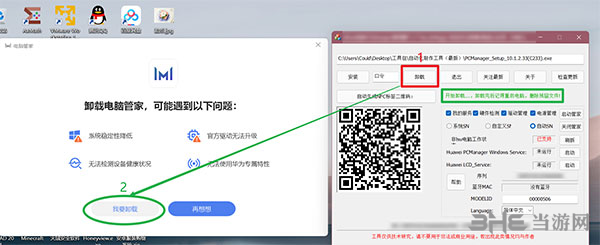
卸载完成之后,建议最好重启一下电脑;
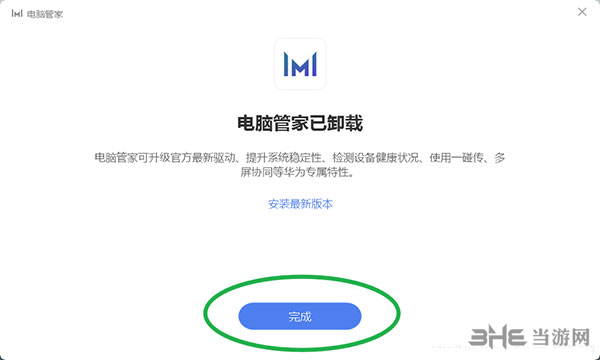
然后,替换掉工具包文件夹中的旧版本华为安装文件;
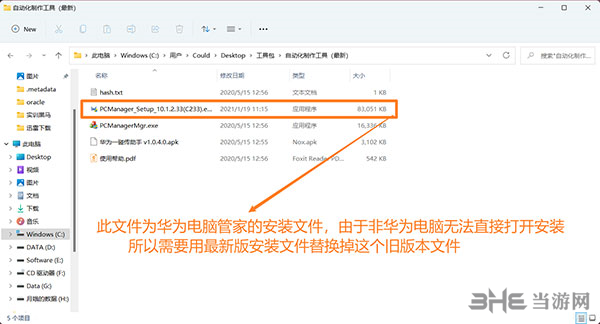
解压之前下载的新版11.1.1.95安装包,将安装文件复制到【工具包】-----【自动化制作工具(最新)】文件目录下:
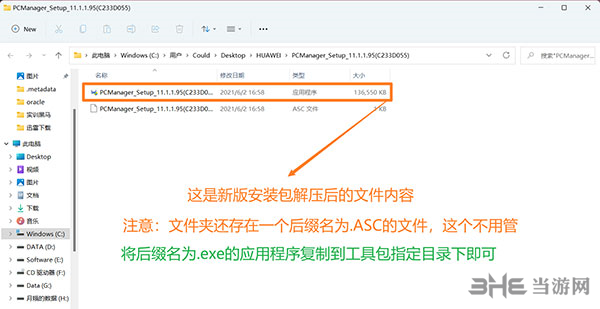
以管理员身份运行【工具包】-----【自动化制作工具(最新)】-----【PCManagerMgr.exe】,打开后出现如下窗口并检查文件夹中的安装文件名称是否与软件里识别到的路径名称一致,如果不一致请自行修改两处为一致名称;
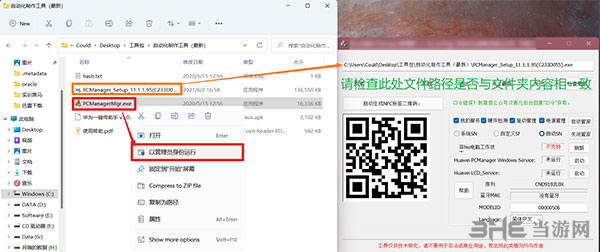
至此,就完成了华为电脑管家的升级安装,效果如图:
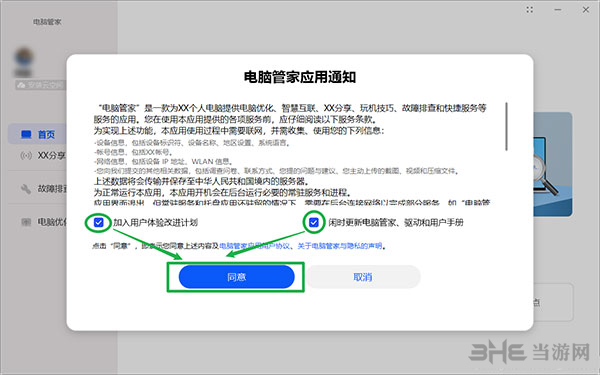
精品推荐
-

极速一键装机大师
下载 -

Advanced Systemcare Pro免注册码
下载 -

Winaero Tweaker软件中文汉化版
下载 -

office viewer
下载 -

360Windows7盾甲
下载 -

Process Lasso Pro绿色版
下载 -

软媒魔方
下载 -

鲁大师
下载 -

华硕管家MyASUS
下载 -

Power Toys
下载 -
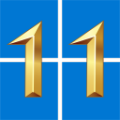
Yamicsoft Windows 11 Manager注册码生成器
下载 -

Bluetooth Tweaker(win10蓝牙优化工具)
下载 -

BoosterX
下载 -

Ultimate Windows Tweaker(win10系统优化软件)
下载 -
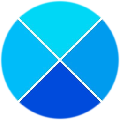
FixWin11
下载 -

Windows 11 Drag & Drop to the Taskbar Fix
下载
装机必备软件













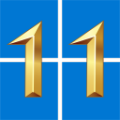



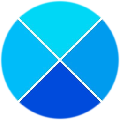


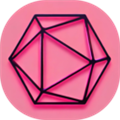

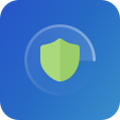
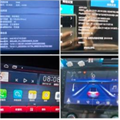










网友评论